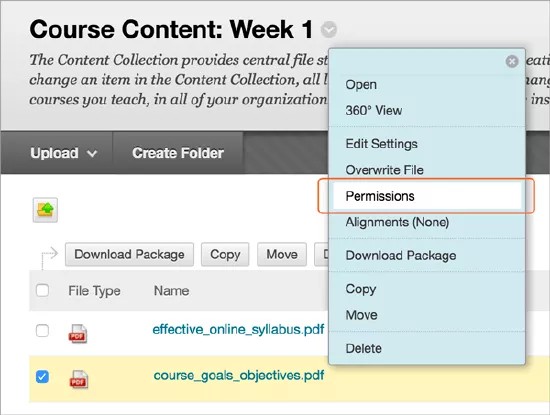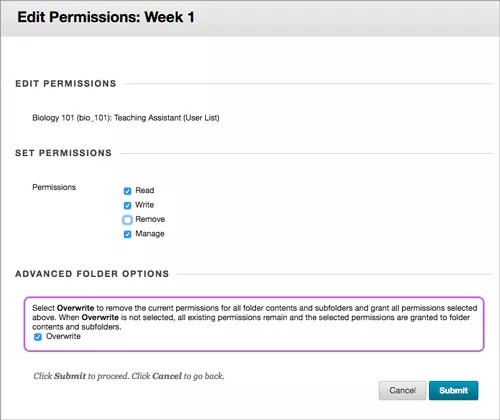İzinleri Yönet sayfasını kullanarak bir öğeye ilişkin kullanıcı erişimini kontrol edebilirsiniz. Kullanıcılara ayrı ayrı izinler verebilir veya bir kullanıcı grubuna (belirli bir kursa kayıtlı tüm kullanıcılar veya belirli bir Kurum Rolü'ne sahip tüm kullanıcılar) izinler atayabilirsiniz. Bu gruplandırmalarda Blackboard Learn'deki kullanıcı bilgileri temel alınır.
Hem dosyalar hem de klasörler için izinleri düzenleyebilirsiniz.
Bir klasörle ilgili izinleri düzenlediğinizde izinler klasör içindeki tüm alt klasörlere ve dosyalara uygulanır. Örneğin, bir kullanıcıya bir klasör için okuma izni verilirse kullanıcı o klasör içindeki tüm alt klasörlerde ve dosyalarda da okuma iznine sahip olacaktır. Okuma iznini belirli alt klasörlerden ve dosyalardan kaldırabilirsiniz. Sınıf arkadaşlarınızla birlikte aynı klasörde çalışabilir ve belirli ögeleri diğer kullanıcılardan gizleyebilirsiniz.
Klasör izinlerini düzenledikten sonra, özel alt klasörler ve dosyalar için uygun izinlerin ayarlandığından emin olmak için kontrol edin.
İzinleri Yönet sayfasını bulma
- İçerik Koleksiyonu'nda ögeyi içeren klasöre gidin.
- Ögenin menüsünden İzinler'i seçin.
- Başlamak için bir seçenek seçin.
- Belirli Bir Kullanıcı Seç: Bir veya birden fazla kullanıcı için izinler ayarlamak istiyorsanız bu seçeneği kullanın. Kullanıcıları Seç bölümünde birden fazla kullanıcı adı eklemek istiyorsanız kullanıcı adlarını virgülle ayırarak yazın.
- Belirli Kullanıcıları Yere Göre Seç: Bir kurs, kurs grubu, organizasyon veya organizasyon grubunda bir kullanıcı listesine göre izinler ayarlamak için bu seçeneği kullanın. Kurs veya Organizasyon için kullanıcı listesini rollerine göre iyileştirebilirsiniz. Örneğin, biyoloji kursunuzdaki tüm Eğitim Asistanları'na "Yönet" izni verebilirsiniz. Bunu yapmak için Belirli Kullanıcıları Yere Göre Seç > Kurs'u seçin, kursu ve o kurstaki rolleri seçin, ardından bu rollerin sahip olmalarını istediğiniz izinleri seçin.
- Rolleri Seç: Sistemdeki tüm kullanıcılara izinler vermek için bu listeden Tüm Roller'i seçin. Kurumunuz için izinleri sistem rollerine göre (Eğitmen veya Eğitim Asistanı gibi) atamak üzere Kurum Rolleri'ni seçin. Bu seçenek, kursunuza kaydolmuş olup olmamalarına bakılmaksızın içeriğinizi görüntüleyecek sistem rollerini seçmenize olanak verir.
- Herkese İzin Ver: Bir klasöre genel izinler eklemek için bu seçeneği kullanın. Bu seçenek, sistem hesabına sahip olan veya olmayan kullanıcıların seçtiğiniz izinlere göre klasöre erişmesine olanak verir.
- İzin ayarları için kullanıcıları veya grupları seçin, ardından izinlerini seçin.
- Kaydetmek için Gönder'i seçin.
İzinleri silme veya düzenleme
Bir kullanıcının veya grubun izinlerini silmek için İzinleri Yönet sayfasına gidin, Kullanıcı/Kullanıcı Listesi listesinin yanındaki onay kutusunu ve ardından Sil'i seçin. Tüm seçilen kullanıcılar ve listelerin izinleri kaldırılır. İzinler kaldırıldığında, kullanıcılar artık ögeye erişemez.
Bir kullanıcının veya grubun izinlerini düzenlemek için Düzenle'yi seçin. İzinleri istediğiniz gibi düzeltin ve Gönder'i seçin.
Klasör izinlerinin üzerine yazma seçeneği
Bir üst klasör izinlerini düzenlerken veya eklerken tüm dosyaların ve alt klasörlerin bu izinleri devralmasını sağlayan Üzerine Yazma seçeneğini kullanabilirsiniz. Örneğin, klasöre okuma ve yazma izinleri eklenmişse ve Üzerine Yaz'ı seçtiğinizde söz konusu klasördeki tüm öğe izinler, okuma ve yazma için sıfırlanır. Kaldırma gibi farklı izinleri olan bir klasörde yer alan her öge, sadece okuma ve yazma izinlerine geri alınır.
Üzerine Yaz seçeneğini belirlemezseniz dosyalara ve alt klasörlere otomatik olarak üst klasöre verilen ek izinler verilir ancak mevcut izinler silinmez. Örneğin, klasöre okuma, yazma ve yönetme izinleri eklenirse ve klasör içindeki bir öge okuma, yazma ve kaldırma izinlerine halihazırda sahipse dosya izinleri okuma, yazma ve kaldırma olarak kalır ve yönetme eklenir.
Bir klasördeki izinleri düzenledikten sonra ögedeki izinleri düzenleyebilirsiniz ancak üst klasörde düzenlenen sonraki izinler bu izinlerin üzerine yazılır. Aynı amaç ve kitleye sahip ögeleri tek bir klasörde depolamanızı öneririz. Ardından izinlerini kolayca yönetebilirsiniz.
Kurstaki değişiklikler izinleri nasıl etkiler?
Kurslarınızda ve gruplarınızda değişiklik olursa ayarladığınız izinler bundan etkilenebilir.
- Bir grup bir kurstan silinirse o grup artık bu sayfada görünmez ve izinler kaldırılır.
- Bir kurs kullanımdan kaldırılırsa bu kursla ilgili gruplar yine bu sayfada görünür ve izinler kalır.
- Bir kurs devre dışı bırakılırsa gruplar artık bu sayfada görünmez ve izinler kaldırılır.
İzinler uyarısı
İzinlerin düzenlenmesi, bir kurs veya portföyden erişen kullanıcıları etkileyebilir. Örneğin, bir kullanıcının bir öge için okuma izni yoksa ancak ögenin bağlantısı bir portföydeyse o kullanıcı için bağlantı bozulur. Kullanıcıya okuma izni verilirse bağlantı tekrar çalışır.
Bir kullanıcı, bir portföy veya kurs ile paylaşılan bir ögeyle ilgili izinleri düzenlediğinde bu eylemin mevcut öge bağlantılarını bozacağını belirten bir uyarı görünür. Kullanıcı eylemi iptal edebilir veya devam etmeyi tercih edebilir.